Mode jeu dans Windows 10 : test des performances réelles dans les jeux modernes
L'une des fonctionnalités les plus commercialisées de Windows 10 Creators Update est le nouveau Mode Jeu(Game Mode) . Cette fonctionnalité promet d'améliorer l' expérience de jeu(gaming experience) pour tous les utilisateurs de Windows 10 , qu'ils aient un nouvel ordinateur haut de gamme ou un appareil plus ancien et plus lent. Ce qui n'est pas clair cependant, c'est si le mode jeu(Game Mode) fonctionne réellement et aide à augmenter le nombre d'images par seconde rendues par les jeux auxquels vous jouez. Comme Microsoft n'a pas révélé beaucoup de détails techniques sur son nouveau mode de jeu(Game Mode) , nous avons décidé de découvrir la vérité par nous-mêmes. Nous avons joué à plusieurs jeux vidéo sur différents ordinateurs avec Windows 10. Nous avons mesuré les performances de ces jeux avec le mode jeu(Game Mode) activé et désactivé. Voici ce que nous avons appris :
Les ordinateurs sur lesquels nous avons testé le Mode Jeu(Game Mode)
Nous avons testé le mode Jeu(Game Mode) sur trois ordinateurs différents. Voici les caractéristiques du premier :
- Système d'exploitation(Operating system) : Windows 10 Professionnel 64 bits(Pro 64-bit)
- Processeur : Intel Core i5 4460 @ 3.2GHz
- RAM : 16 Go DDR3 Kingston HyperX DDR3 1 600 MHz
- Carte mère : ASUS Z97-AR
- Vidéo : ASUS R9 270X DirectCU II TOP
- Stockage : Samsung SSD 850 PRO 512 Go
- Affichage : Acer K272HUL
- Audio : Creative Sound Blaster Z
Dans nos statistiques, nous nommerons cet ordinateur "Intel Core i5 4460 & AMD Radeon R9 270X".
Le deuxième ordinateur utilisé pour les tests avait les spécifications suivantes :
- Système d'exploitation(Operating system) : Windows 10 Famille 64 bits(Home 64-bit)
- Processeur : AMD FX-8350 à 4,0 GHz
- RAM : 8 Go DDR3 Kingston HyperX Predator 2133 MHz
- Carte mère : ASRock 970 Extreme3
- Vidéo : Sapphire Radeon R9 270X Dual-X OC 2 Go (Dual-X OC 2GB) GDDR5 256 bits
- Stockage : Samsung SSD 750 EVO 250 Go
- Affichage : LG IPS234
- Audio : intégré
Dans nos statistiques, nous nommerons cet ordinateur "AMD FX-8350 & AMD Radeon R9 270X".
Le troisième PC que nous avons utilisé est le nouveau ASUS VivoPC X . C'est un ordinateur prêt pour la réalité virtuelle avec la taille d'une console de jeu(game console) et sa critique est disponible ici. ASUS VivoPC X a la configuration matérielle(hardware configuration) suivante :
- Système d'exploitation(Operating system) : Windows 10 Famille 64 bits(Home 64-bit)
- Processeur : Intel Core i5 7300HQ @ 2.50GHz
- RAM : 16 Go DDR4 Samsung 2 400 MHz
- Carte mère : Intel HM175
- Vidéo : NVIDIA GeForce GTX 1060 3 Go GDDR5 192 bits
- Stockage : Micron SSD 1100 512 Go
- Affichage : LG IPS234
- Audio : intégré
Dans nos statistiques, nous nommerons cet ordinateur "Intel Core i5 7300HQ & NVIDIA GeForce GTX 1060".
Les jeux que nous avons utilisés pour tester les performances du mode jeu(Game Mode performance)
Pour avoir une idée de la façon dont la fonctionnalité Mode Jeu de (Game Mode)Windows 10 influence les performances de jeu, nous avons joué et comparé cinq jeux différents :
- Vikings - Wolves of Midgard - un jeu de rôle d'action sorti en mars 2017(March 2017) .
- DOOM - un redémarrage moderne de la série populaire, sortie en mai 2016(May 2016) .
- The Witcher 3: Wild Hunt - ce (The Witcher 3: Wild Hunt)RPG populaire est sorti en mai 2015(May 2015) et il a reçu le titre de jeu de l'année(Game of the Year) par de nombreuses publications.
- Metro 2033 Redux - un excellent jeu d'horreur de survie(shooter survival horror game) à la première personne , sorti en mai 2014(May 2014) .
- GRID 2 - un jeu de course acclamé par la critique sorti en mai 2013(May 2013) .
Comme vous pouvez le voir, nous avons choisi des jeux qui ont été lancés au cours des quatre dernières années. Ce sont des titres divers avec des exigences matérielles et des moteurs graphiques différents.
Sur le premier système de test ( "Intel Core i5 4460 & AMD Radeon R9 270X"), nous avons utilisé les paramètres visuels suivants :
- Vikings - Wolves of Midgard - Résolution : 2560 x 1440, Qualité graphique(Graphics) : Élevée(High) , Synchronisation verticale(Vertical Sync) : Désactivée, Limite(Framerate Limit) de fréquence d'images : Illimitée
- DOOM - Résolution : 1920 x 1200, Qualité graphique(Graphics) : Moyenne, Synchronisation verticale(Vertical Sync) : Désactivée
- The Witcher 3: Wild Hunt - Résolution : 1920 x 1080, Qualité graphique(Graphics) : Moyenne, Synchronisation verticale(Vertical Sync) : Désactivée(Off) , Nombre maximal d'images par seconde(Maximum Frames Per Second) : Illimité
- Metro 2033 Redux - Résolution : 1920 x 1080, Qualité : Très élevée(High) , SSAA : Désactivé(Off) , Filtrage de texture(Texture filtering) : AF 4X , Flou(Motion Blur) de mouvement : Désactivé(Off) , Tessellation : Normal , Synchronisation verticale(Vertical Sync) : Désactivé(Off) , Advanced PhysX : Désactivé(Off)
- GRID 2 - Résolution : 1 920 x 1 200, qualité graphique : (Graphics)élevée(High) , synchronisation verticale(Vertical Sync) : désactivée

Sur le deuxième ordinateur ( "AMD FX-8350 & AMD Radeon R9 270X" ), nous avons utilisé les paramètres suivants pour les jeux auxquels nous avons joué :
- Vikings - Wolves of Midgard - Résolution : 1920 x 1080, Qualité graphique : (Graphics)Ultra , Synchronisation verticale(Vertical Sync) : Désactivée, Limite(Framerate Limit) de fréquence d'images : Illimitée
- DOOM - Résolution : 1920 x 1080, Qualité graphique : Moyenne, (Graphics)Synchronisation verticale(Vertical Sync) : Désactivée
- The Witcher 3: Wild Hunt - Résolution : 1920 x 1080, Qualité graphique : (Graphics)Élevée(High) , Synchronisation verticale(Vertical Sync) : Désactivée(Off) , Nombre maximal d'images par seconde(Maximum Frames Per Second) : Illimité
- Metro 2033 Redux - Résolution : 1920 x 1080, Qualité : Très élevée(High) , SSAA : Activé, Filtrage de texture(Texture filtering) : AF 4X , Flou(Motion Blur) de mouvement : Désactivé(Off) , Tessellation : Désactivé(Off) , Synchronisation verticale(Vertical Sync) : Désactivé(Off) , Advanced PhysX : Désactivé(Off)
- GRID 2 - Résolution : 1920 x 1080, qualité graphique : (Graphics)élevée(High) , synchronisation verticale(Vertical Sync) : désactivée
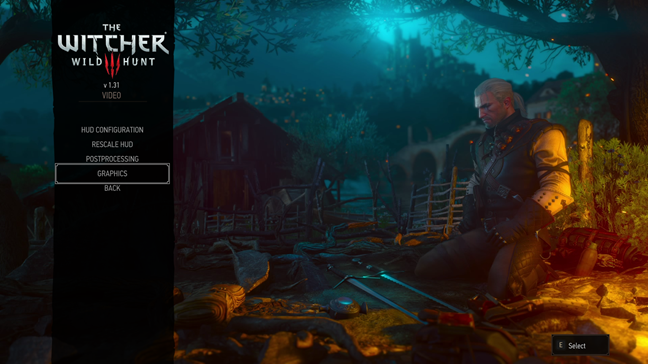
Enfin, voici les paramètres que nous avons utilisés dans les jeux sur le troisième ordinateur, le ASUS VivoPC X ( " Intel Core i5 7300HQ & NVIDIA GeForce GTX 1060 " ) :
- Vikings - Wolves of Midgard - Résolution : 1920 x 1080, Qualité graphique : (Graphics)Ultra , Synchronisation verticale(Vertical Sync) : Désactivée, Limite(Framerate Limit) de fréquence d'images : Illimitée
- DOOM - Résolution : 1920 x 1080, Qualité graphique : (Graphics)Ultra , Synchronisation verticale(Vertical Sync) : Désactivée
- The Witcher 3: Wild Hunt - Résolution : 1920 x 1080, Qualité graphique : (Graphics)Ultra , Synchronisation verticale(Vertical Sync) : Désactivée(Off) , Nombre maximal d'images par seconde(Maximum Frames Per Second) : Illimité
- Metro 2033 Redux - Résolution : 1920x1080, Qualité : Très élevée(High) , SSAA : Activé, Filtrage de texture(Texture filtering) : AF 16X , Flou(Motion Blur) de mouvement : Normal , Tesselation : Très élevée(High) , Synchronisation verticale(Vertical Sync) : Désactivée(Off) , Advanced PhysX : Activé
- GRID 2 - Résolution : 1920 x 1080, qualité graphique : (Graphics)Ultra , synchronisation verticale(Vertical Sync) : désactivée
Comment nous avons tout mesuré
Nous avons exécuté chaque référence de jeu trois(gaming benchmark three) fois, sur chaque système, avec puis sans activer le mode jeu(Game Mode) dans Windows 10.
Metro 2033 Redux a son propre outil de référence(benchmark tool) , nous l'avons donc utilisé pour mesurer les performances de ce jeu. Pour les quatre autres jeux, nous avons utilisé Fraps pour mesurer le nombre le plus bas, le plus élevé et le nombre moyen d'images par seconde rendues par chaque jeu. Ensuite, nous avons fait une grande feuille de calcul Excel(Excel spreadsheet) où nous avons tout enregistré. Nous avons calculé le maximum d'images par seconde (fps) dans chaque jeu, pour chaque système, le nombre moyen de fps et le minimum.
Enfin, nous avons utilisé Excel pour créer un certain nombre de chartes graphiques afin que toutes ces informations soient plus faciles à digérer. Voici les résultats:
Vikings - Wolves of Midgard - Le mode de jeu ne fait rien ou réduit les performances(nothing or lowers performance)
Dans ce jeu, sur le premier ordinateur, le mode Jeu(Game Mode) n'a apporté aucun changement au minimum, à la moyenne ou au maximum d'images par seconde.

Sur le deuxième PC, celui avec un processeur AMD FX8350 , le (AMD FX8350 processor)FPS maximum était le même avec et sans Game Mode . Cependant, la moyenne et le minimum étaient inférieurs d'une image après l'activation du mode jeu(Game Mode) . En d'autres termes, l'activation du mode jeu(Game Mode) signifiait une légère diminution des performances.

Sur l' ASUS VivoPC X avec Intel Core i5 7300HQ et NVIDIA GeForce GTX 1060 , les résultats ont été mitigés. Avec le mode jeu(Game Mode) activé, les nombres FPS maximum et moyen ont diminué de quelques images. Cependant, le FPS(FPS) minimum est passé de 66 à 79, ce qui est beaucoup.

DOOM - Le mode de jeu est un sac mélangé, selon votre ordinateur
Dans DOOM , le premier ordinateur a bénéficié de l'utilisation du mode jeu(Game Mode) et toutes les mesures ont augmenté. L'augmentation la plus impressionnante a été celle du FPS minimum , qui est passé de 23 fps à 30.

Parlez d'aller du paradis à l'enfer et vice-versa, le deuxième ordinateur ( AMD FX-8350 & AMD Radeon R9 270X ) s'est comporté bien pire avec le mode jeu activé : le (Game Mode)FPS maximum est passé de 59 à 56, le FPS moyen de 39 à 32, et le FPS minimum a presque été divisé par deux, passant de 20 à 12.

Sur l'ASUS VivoPC X ( Intel Core i5 7300HQ et NVIDIA GeForce GTX 1060)(Intel Core i5 7300HQ & NVIDIA GeForce GTX 1060)) , le mode jeu(Game Mode) a fourni un autre sac mixte : il a augmenté le nombre maximum d'images par seconde mais il a abaissé la moyenne et le minimum, ce qui n'est pas génial du tout.

The Witcher 3 : Wild Hunt - Game Mode est un sac mélangé, selon votre ordinateur
Sur le premier PC de test ( Intel Core i5 4460 & AMD Radeon R9 270X ), l'utilisation du Mode Jeu(Game Mode) a beaucoup amélioré les choses. Le FPS(FPS) maximum a augmenté de 5 images, la moyenne de 2 images et le minimum est passé de 32 à 33.

Sur le deuxième système (AMD FX-8350 et AMD Radeon R9 270X((AMD FX-8350 & AMD Radeon R9 270X) ), le mode Jeu a augmenté les (Game Mode)FPS minimum et maximum rendus, mais a diminué le FPS moyen que nous avons enregistré.

Enfin, sur l'ASUS VivoPC X ( Intel Core i5 7300HQ & NVIDIA GeForce GTX 1060) , l'utilisation du Mode Jeu(Game Mode) signifiait une baisse générale des performances. Les baisses ont été importantes : de 64 à 58 pour le FPS maximum , de 48 à 44 pour le FPS moyen et de 37 à 26 pour le FPS minimum . Un résultat décevant.

Metro 2033 Redux - Le mode jeu(Game Mode) réduit le nombre maximum d'images par seconde
Le premier ordinateur que nous avons utilisé ( Intel Core i5 4460 et AMD Radeon R9 270X(Intel Core i5 4460 & AMD Radeon R9 270X) ) a connu une baisse de performances après avoir activé le mode Jeu(Game Mode) . Le FPS moyen est resté le même, mais le maximum a chuté de 22 images et le minimum est passé de 12 à 6.

Sur le deuxième PC que nous avons utilisé ( AMD FX-8350 et AMD Radeon R9 270X(AMD FX-8350 & AMD Radeon R9 270X) ), l'activation du mode jeu(Game Mode) a diminué le nombre maximum d'images par seconde. Les autres statistiques sont restées les mêmes.

Sur l'ASUS VivoPC X ( Intel Core i5 7300HQ et NVIDIA GeForce GTX 1060)(Intel Core i5 7300HQ & NVIDIA GeForce GTX 1060)) , l'utilisation du mode Jeu(Game Mode) n'a rien changé de manière significative. Toutes les métriques sont restées les mêmes, seul le nombre maximum d'images par seconde a diminué.
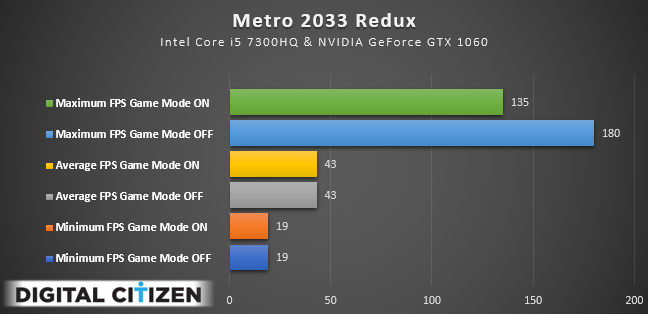
GRID 2 - Le mode jeu peut améliorer les performances, mais uniquement sur certains ordinateurs
Dans le dernier jeu que nous avons testé, le premier ordinateur ( Intel Core i5 4460 et AMD Radeon R9 270X(Intel Core i5 4460 & AMD Radeon R9 270X) ) a augmenté ses performances lorsque le mode jeu(Game Mode) était activé. Les valeurs maximales et moyennes de FPS ont augmenté, mais l'augmentation la plus frappante a été celle du nombre minimal de FPS , qui est passé de 81 à 107 images.
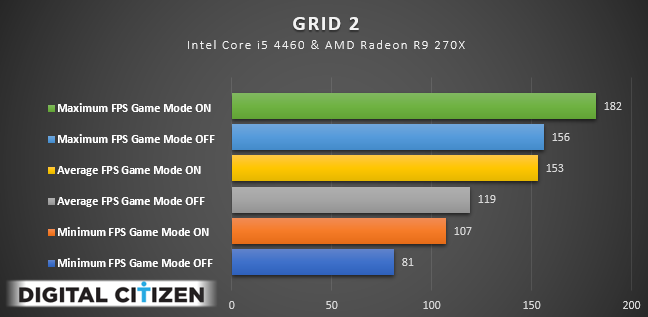
Sur le deuxième ordinateur ( AMD FX-8350 & AMD Radeon R9 270X ), les performances étaient meilleures sans le Mode Jeu(Game Mode) . Bien que le nombre maximal d'images par seconde ait légèrement augmenté après l'activation du mode Jeu(Game Mode) , la moyenne et les images minimales par seconde ont considérablement diminué.

Sur l'ASUS VivoPC X ( Intel Core i5 7300HQ et NVIDIA GeForce GTX 1060)(Intel Core i5 7300HQ & NVIDIA GeForce GTX 1060)) , le mode jeu(Game Mode) n'a fait aucun bien. Le nombre maximum de FPS a augmenté de 3 images, mais le nombre moyen et minimum d'images a légèrement diminué.

Le mode de jeu(Game Mode) est sous-développé et n'a pas d'impact positif significatif dans les jeux d'aujourd'hui
Après avoir fait toutes ces mesures, sur trois systèmes différents, nous sommes déçus. Nous avons examiné d'autres benchmarks gérés par d'autres publications ou joueurs sur les réseaux sociaux et les résultats sont similaires. Un seul éditeur de PC World a réussi à identifier un avantage : il semble que l'activation du mode jeu(Game Mode) soit utile si vous êtes le genre de joueur qui maintient un navigateur Web diffusant de la musique sur YouTube et active l' antivirus AVG(AVG antivirus) pendant le jeu. Vous pouvez voir les résultats de PC World (PC World)ici(here) .
Cependant, nous jouons régulièrement à des jeux et nous ne faisons pas ce que les gars de PC World considèrent comme un scénario réel(real-life scenario) . Nous activons les fonctions " mode jeu(game mode) " de nos produits antivirus, nous fermons les applications gourmandes en énergie et nous nous concentrons uniquement sur les jeux auxquels nous jouons. Et, ce faisant, le mode Jeu(Game Mode) peut nuire aux performances de jeu, en fonction de votre système et des jeux auxquels vous jouez.
Pour une fonctionnalité censée améliorer les choses pour les jeux, le mode jeu(Game Mode) est sous-développé, des peluches marketing(marketing fluff) qui sont loin d'améliorer la qualité de votre expérience de jeu.
Un autre problème avec cette fonctionnalité est qu'elle est difficile à activer et, dans certains jeux, cela implique de les exécuter en "mode fenêtre", afin que vous puissiez accéder à la barre de jeu(Game Bar) et activer le mode jeu(Game Mode) .
Nous pensons que la plupart des joueurs l'ignoreront complètement et que cette fonctionnalité ne sera utilisée que par un nombre très limité de personnes, et pour cause : elle n'améliore quasiment pas votre expérience de jeu.
Quelle est votre expérience avec le Mode Jeu(Game Mode) , sous Windows 10 ?
Maintenant que vous savez comment cette fonctionnalité a fonctionné sur nos systèmes de test avec Windows 10 Creators Update , nous aimerions savoir dans quelle mesure elle a fonctionné pour vous : avez-vous constaté un impact positif significatif lorsque vous jouez à des jeux ? Trouvez-vous qu'il est facile à allumer ? Quelle est votre opinion sur le mode jeu(Game Mode) ?
Related posts
Comment choisir la valeur par défaut GPU pour les jeux ou applications dans Windows 10
Comment tester et utiliser votre webcam sous Windows 10, avec l'application Appareil photo
Comment personnaliser les systèmes sonores pour Windows 10
SSD contre HDD : les disques SSD vous offrent-ils des fréquences d'images plus élevées dans les jeux ?
Windows 11 contre Windows 10 sur les processeurs Intel Core de 12e génération
Comment calibrer votre moniteur dans Windows 10
7 façons de régler la luminosité de l'écran dans Windows 10
Comment faire un point d'accès Windows 10: Tout ce que vous devez savoir
5 façons d'éjecter un disque dur externe de drive or USB Windows 10
Comment définir le microphone par défaut dans Windows 10 -
5 façons de renommer n'importe quel lecteur dans Windows 10
Comment verrouiller automatiquement Windows 10 avec votre smartphone
Comment choisir le GPU par défaut pour les jeux ou les applications dans Windows 11
2 façons de voir quelles applications Windows 10 consomment le plus de batterie
Envoyez des fichiers depuis un smartphone Android vers Windows 10, avec Bluetooth
3 façons d'activer le mode jeu dans Windows -
Lorsque vous achetez un ordinateur portable ou un mini PC de jeu, achetez-en un avec une meilleure carte vidéo, pas un processeur Intel Core i7
5 façons de trouver votre modèle de carte graphique exacte sans ouvrir votre PC
Comment partager votre imprimante avec le réseau, sous Windows 10
Comment connecter mon iPhone à mon ordinateur avec Windows 10 ?
